Ajustes de Inventario
Inicio
Los ajustes de inventario le permiten registrar movimientos de entradas y/o salidas de sus productos. En InterFuerza esta función la encontrará con el nombre de Notas de Inventario y es ideal para el registro de inventario inicial, pérdidas y salida de productos promocionales.
Antes de empezar a crear un ajuste de inventario debe haber creado previamente en la plataforma:
Para crear una nota de inventario debe ingresar al módulo de Mi Empresa > Notas de Inventario > Crear.
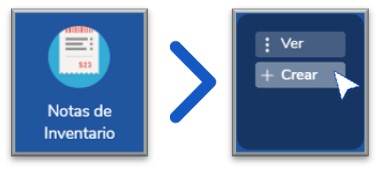
Formulario de Creación:
Una vez ha seleccionado la opción de crear es necesario diligenciar el siguiente formulario:
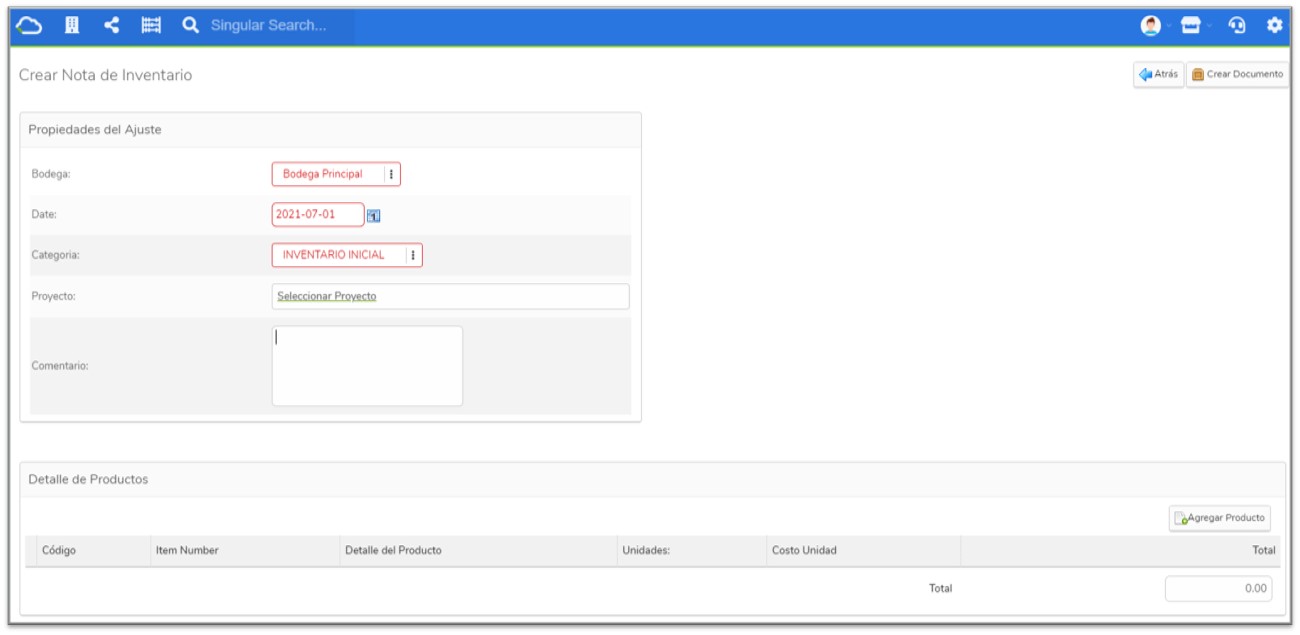
Propiedades del Ajuste
En esta sección se realizarán las primeras configuraciones para crear su ajuste de inventario:
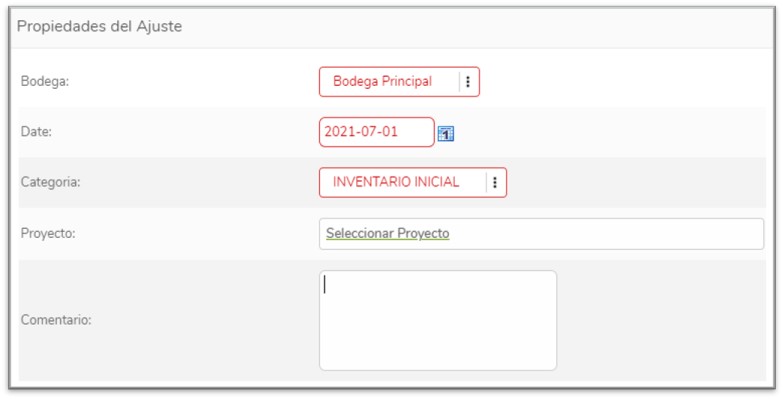
Campo del Ajuste | Descripción: |
|---|---|
Bodega | Asignar la bodega en la cual registrará los productos. |
Fecha | Fecha de registro. |
Categoría | Seleccionar el tipo de Categoría de Ajuste de Inventario previamente creada en el administrador de tablas (Ingrese al siguiente enlace para mas información: Categoría de Ajuste de Inventario). |
Proyecto | Asignar un proyecto (Aplica sólo para CRM). |
Comentario | Descripción o nota del ajuste. |
Agregar Productos al Ajuste
Para seleccionar los productos debe dirigirse al campo de detalle y dar clic en el botón Agregar Producto.
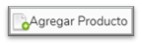
El sistema abrirá una nueva ventana de selección para agregar los productos debe dar clic en gancho verde al lado derecho de su pantalla:
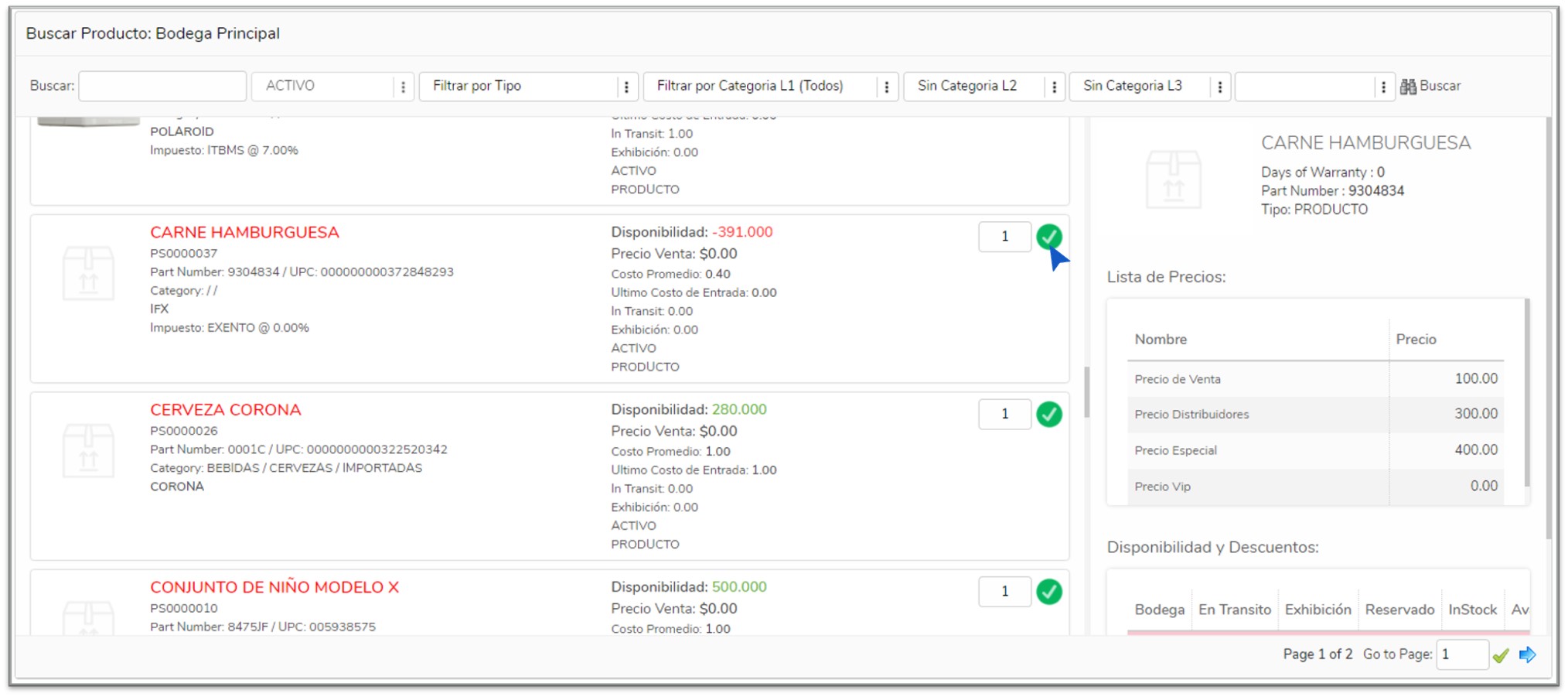
Detalle de Productos
En esta sección podrá verificar los productos seleccionados, unidades de registro, precio de costo y total del ajuste.

¡Nota!Para registrar una salida de inventario debe colocar el signo negativo (-).
Creación del Ajuste
Una vez haya confirmado la información de sus productos, costos, unidades y totales puede proceder a crear el documento desde la opción: Crear Documento
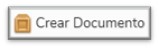
Para conocer cómo aplicar el ajuste a su inventario, le invitamos a visitar el siguiente enlace: Aplicar Ajuste a Inventario.
Si tiene dudas de cómo utilizar la función de Ajustes de Inventario, contáctenos por nuestro canal de atención al cliente.
Updated 8 months ago
